最近我又买了一台N1,发现N1又升价了,现在都要120了,算上这次我总共买了3台N1了,总结下之前两台N1,一台一直是刷了OpenWrt做旁路由,功耗确实是低,也很稳定,连开一个月轻轻松松的,但是N1的CPU毕竟是ARM架构,可以刷OpenWrt的版本也不是很多,所以最后我还是换成了CPU是X86的的机子,最近在咸鱼上买了块J3160的板子,还在路上,到时候折腾一下。同样测试网络速度对比,X86确实比ARM更快。还有一台一直做电视盒子,做盒子真的非常好用。
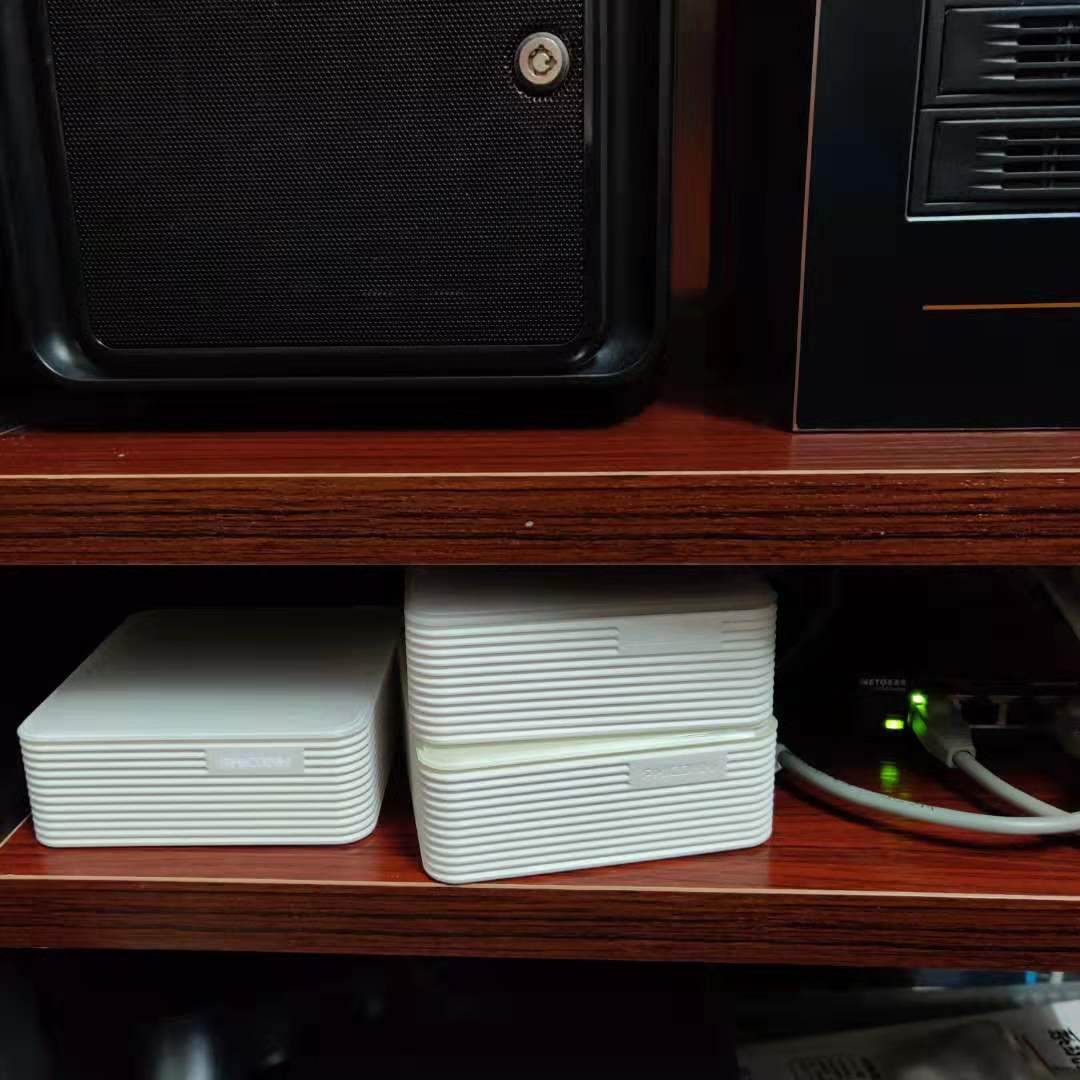
刷入小钢炮(NDM)系统
其实之前我对小钢炮还不是很了解,还以为它单纯就是拿来PT下载用,实际上小钢炮系统非常强大,甚至我认为N1最适合玩的就是小钢炮了,如果刷了小钢炮,完全不用再安装OpenWrt了,因为可以通过Docker来安装OpenWrt,另外还可以通过Frp做内网穿透。
下载地址:http://rom.nanodm.net/N1/
官网:http://nanodm.net
N1 PT下载小钢炮固件安装说明:http://rom.nanodm.net/N1/n1-fw-install-guide.md
先去上面的下载地址下载小钢炮系统,文件大小为149.5MB,记得解压出来,然后通过USB Image Tool工具把镜像写入到U盘中。

如果是新的N1,还要去降级,降级之后,刷Webpad系统,然后通过ADB连接盒子,不知道IP地址的话,可以去路由器后台查看,N1的网卡地址是FC开头的,然后把U盘插到N1的USB口上,设置U盘启动,可以参考我上一篇关于N1的文章。
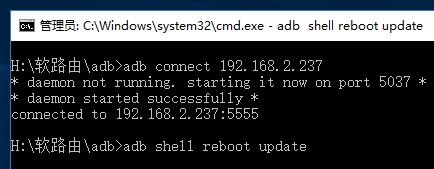
这时候N1会重启到U盘里的小钢炮系统,路由器如果开启DHCP,IP可能会有变化,此时可以去路由器后台看看IP地址,然后通过IP地址就可以访问小钢炮系统了。
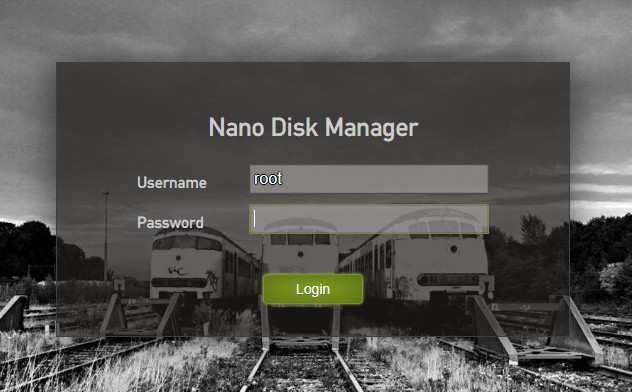
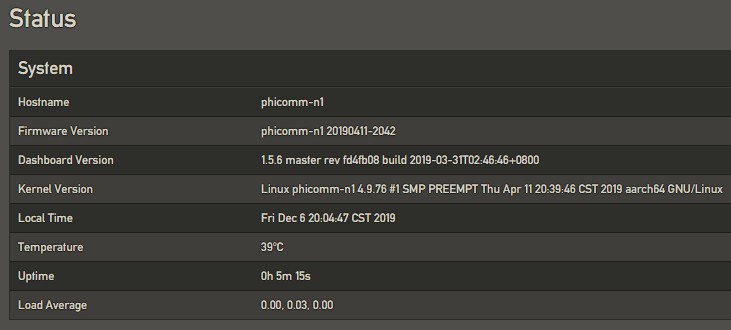
小钢炮写入EMMC的方法
方法很简单,打开ip:8086,通过端口访问会进入【FIRMWARE AUTO INSTALL TOOL】,然后点击【Start Install】,会自动写入到N1的EMMC里。
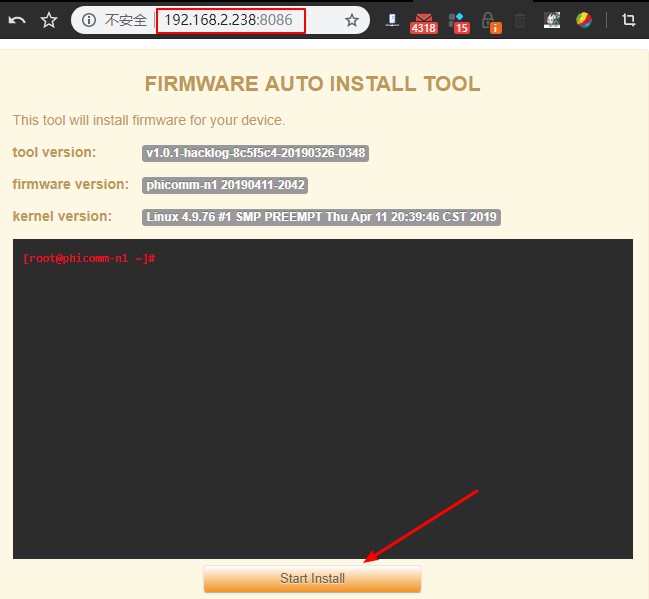
看到下面这句话就成功了。

设置Frp内网穿透
frp中文文档:https://github.com/fatedier/frp/blob/master/README_zh.md
下载地址:https://github.com/fatedier/frp/releases
frp需要在客户端(frpc)和服务端(frps)都配置好才能使用,先在一台VPS上下载frp文件,如果CPU是X86_64,就选amd64那个文件,由于小钢炮已经集成了frp客户端,所以N1上不需要再下载frp文件了。先通过SSH连接到服务器上,输入下面命令:
#下载frp文件 wget https://github.com/fatedier/frp/releases/download/v0.30.0/frp_0.30.0_linux_amd64.tar.gz #解压缩 tar -zxvf frp_0.30.0_linux_amd64.tar.gz #进入文件夹 cd frp_0.30.0_linux_amd64 #编辑配置文件 vi frps.ini
配置文件具体参数含义可以参考frp中文文档,比如这样:
[common] bind_port = 7000 dashboard_port = 7500 dashboard_user = admin dashboard_pwd = admin vhost_http_port = 80 vhost_https_port = 443 token = 123456 subdomain_host = frp.yourdomain.com
设置完按ESC键,输入:wq保存退出,然后输入以下命令运行frp:
./frps -c ./frps.ini
看到出现start frps success表示配置成功,如果想一直保持后台运行,可以先Ctrl+C终止前台服务,输入下面命令:
nohup ./frps -c frps.ini >/dev/null 2>&1 &
停止进程的方法是:
#找到这个进程的序号 ps -aux|grep frp| grep -v grep #终止进程 kill -9 进程序号
然后在小钢炮系统里点击【Apps】里面的【FRP】选项,根据服务端的配置信息,填写【Common】里的内容:
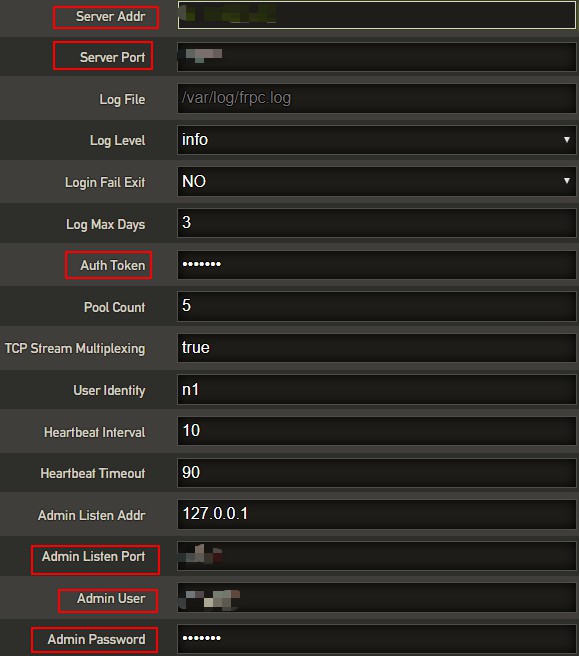
然后填写【Proxies】里的内容:

参考上面图片的设置,基本可以实现内网穿透,如果是域名访问的话,还要在域名商那里解析域名和子域名到服务器的IP地址,如果服务器有防火墙,最好放行相关端口或关闭防火墙。
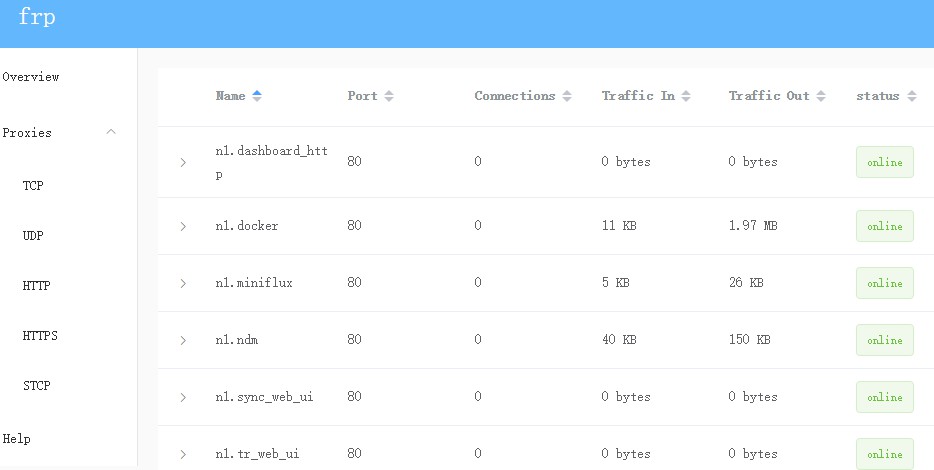
如果觉得麻烦,目前也有很多免费的FRP内网穿透服务,也很好用,比如:https://freenat.ml/,使用它提供的免费frp服务,自定义一个子域名就可以了,上面也有详细说明。
小钢炮使用Docker
小钢炮使用Docker要在【System】的【Startup】里启动Docker,如下图:
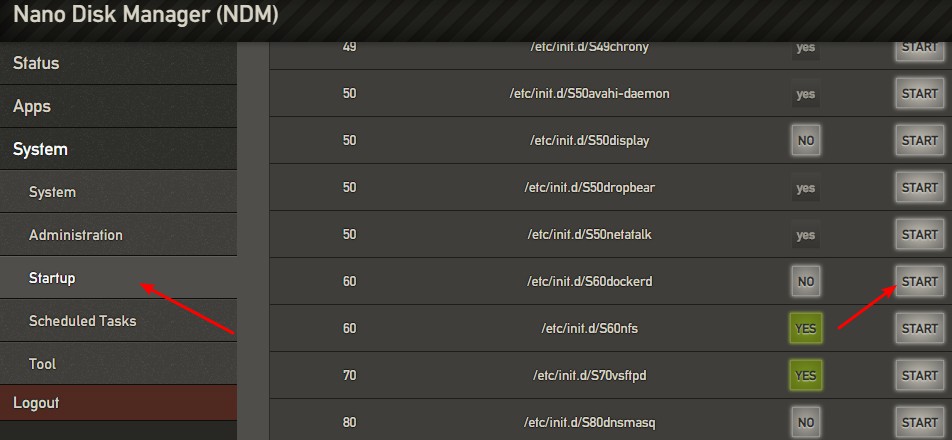
然后点击【Apps】-【Other】-【Docker Settings】,点击【Install or Re-Install Docker UI】,会自动安装,安装完成后,点击【Docker UI】启动。
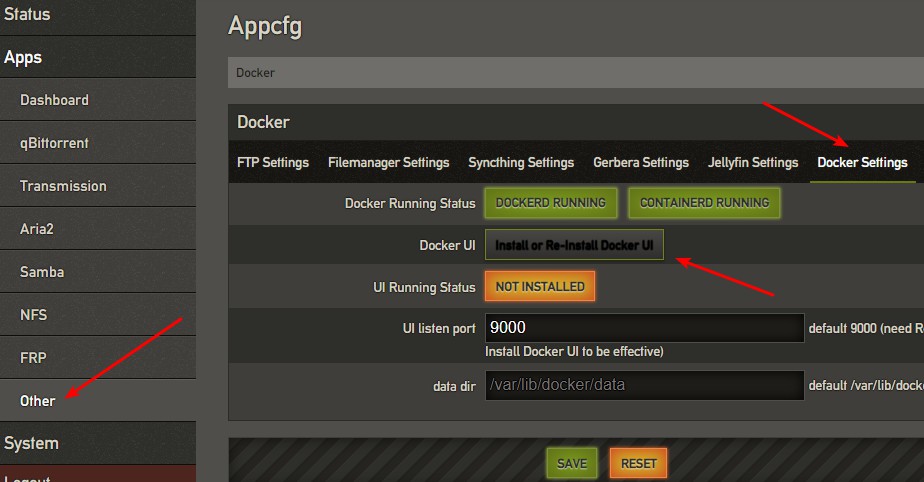
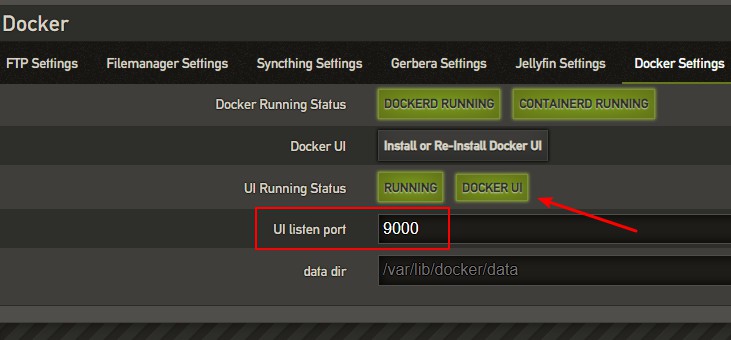
默认是9000端口,所以输入ip:9000,设置用户名和密码,选择【Local】。
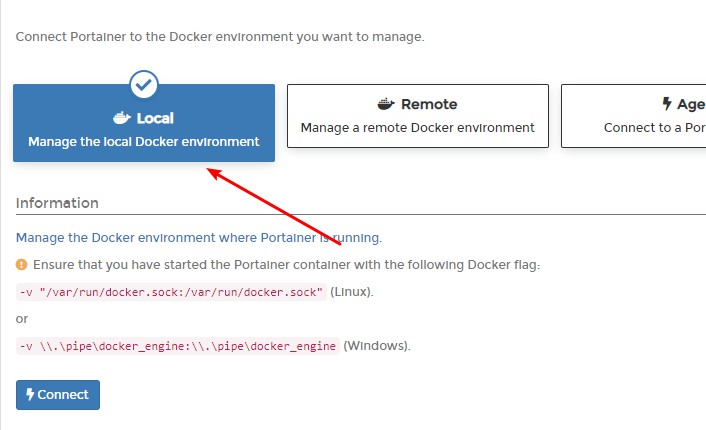
举两个例子,安装OpenWrt和Miniflux,都需要通过SSH输入IP地址登录小钢炮,然后输入下面几条命令:
安装OpenWrt:
docker pull kanshudj/n1-openwrtgateway:r9 ip link set eth0 promisc on docker network create -d macvlan --subnet=192.168.1.0/24 --gateway=192.168.1.1 -o parent=eth0 macnet (将这里IP地址的第三个数字1改成你的路由器网段的数字。) docker run --restart always -d --network macnet --privileged kanshudj/n1-openwrtgateway:r9 /sbin/init
进入Docker管理界面,点击【Local】-【Containers】,然后点击下图箭头所指的命令行工具。
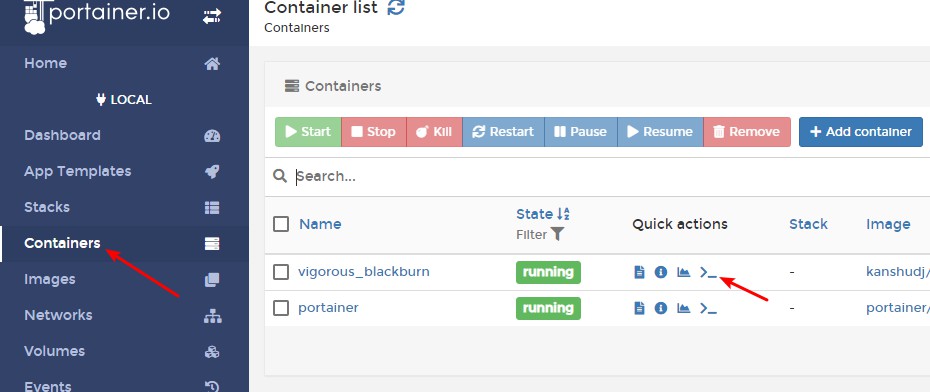
输入下面命令,根据自己网络修改OpenWrt的网络配置文件:
vi /etc/config/network
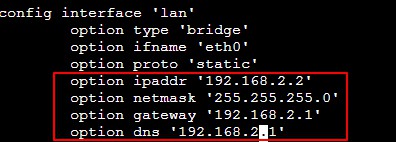
安装Miniflux:
在N1小钢炮上运行Docker版的Miniflux有些问题,首先是没有https支持导致很多RSS无法订阅,另外版本不是最新的,安装方法和上面OpenWrt基本差不多。
docker run -d \ --name miniflux \ --restart=always \ -p 8080:8080 \ -v /docker/postgresql/data:/miniflux/postgresql/data \ lstcml/n1_miniflux
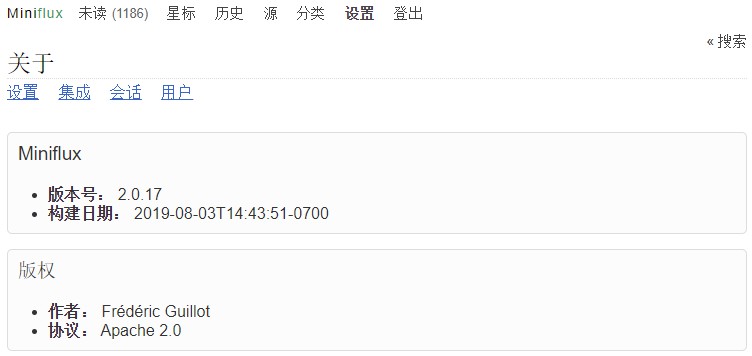
建议最好在VPS上Docker安装Miniflux,配合Caddy,绑定域名和Https支持。
小钢炮刷回Webpad
有的N1小钢炮是不能直接通过USB_Burning_Tool刷回Webpad,由于不是安卓系统,也不能通过adb进入线刷模式,网上有通过拆机短接的方法,但要拆机,其实可以通过先刷入CoreELEC至EMMC,然后就可以使用USB_Burning_Tool刷回Webpad了。
刷入Armbian
其实刷Armbian的方法上一篇文章有说到,这里主要以5.77为例,把Armbian的镜像文件写入U盘后,更改uEnv.ini文件里面的内容,如若不修改,N1将没有有线:
dtb_name=/dtb/meson-gxl-s905x-khadas-vim.dtb 修改为:dtb_name=/dtb/meson-gxl-s905d-phicomm-n1.dtb

还有就是替换掉/dtb/meson-gxl-s905d-phicomm-n1.dtb文件,替换文件可以去这里下载,不替换dtb文件,负载很高。
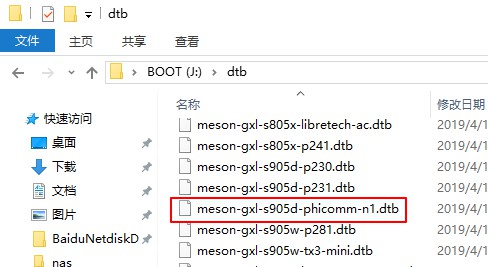
也可以选择不写入EMMC,直接U盘运行问题也不大,个人觉得N1使用Armbian,性能上还是差点,所以玩的不多。
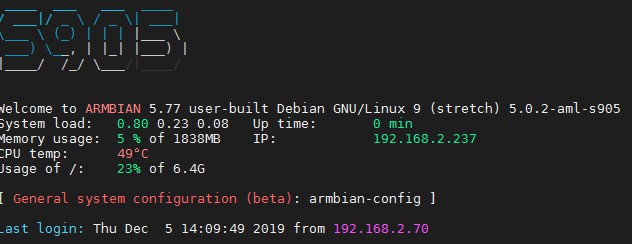
刷入CoreELEC
CoreELEC的红色主题界面是真好看,刷入CoreELEC的方法更简单,也是要把相应的固件写到U盘,然后参考这篇文章,通过SSH登陆N1,通过下面命令写入EMMC中:
installtointernal
升级文件使用的话,就是先把升级文件传到N1的EMMC中,在这个文件的目录下执行下面命令:
sh CoreELEC_N1-9.2.0_update.sh
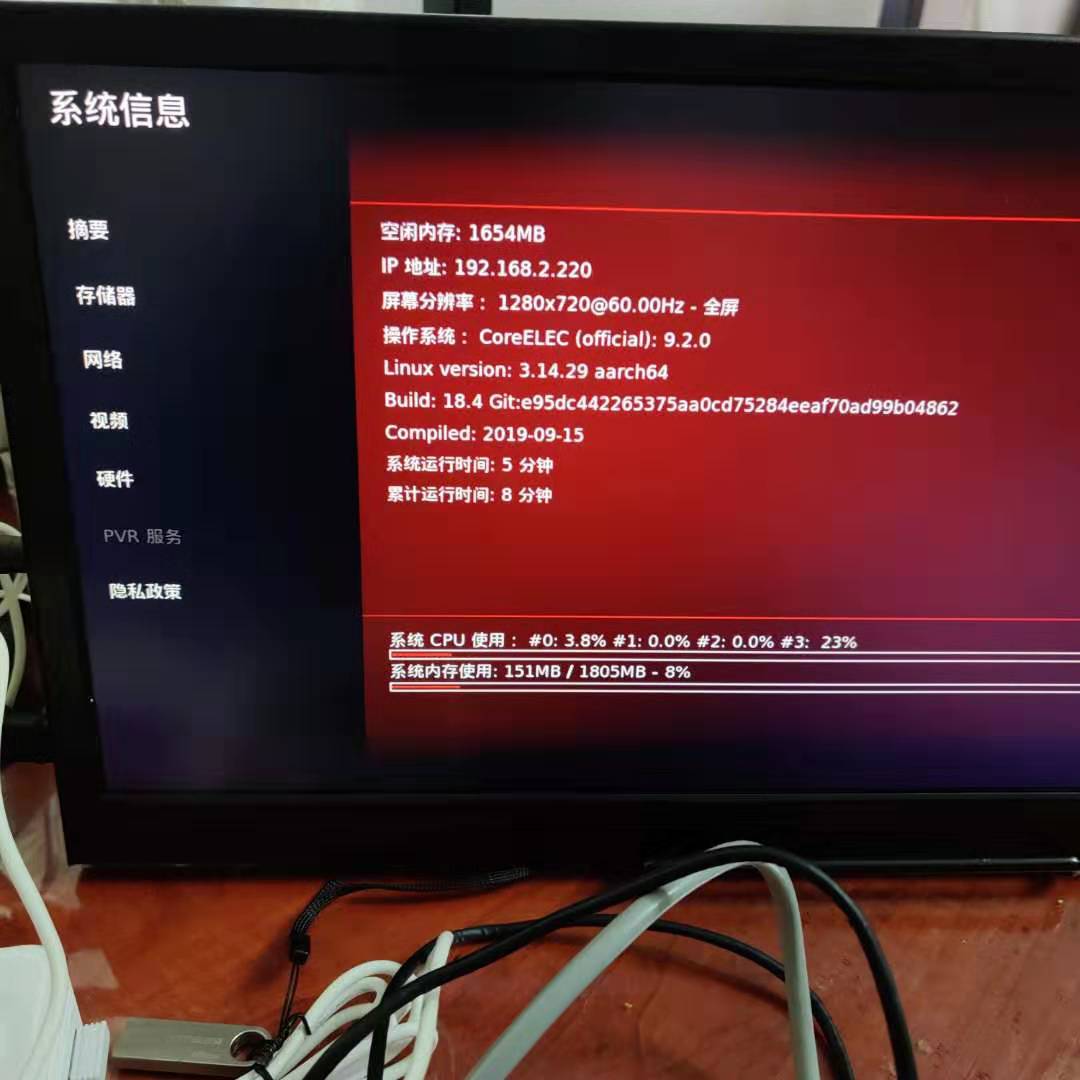
CoreELEC貌似不能直接添加Samba,如果是群晖的话,可以使用NFS协议访问,在群晖DSM上【控制面板】-【文件服务】里开启NFS协议。
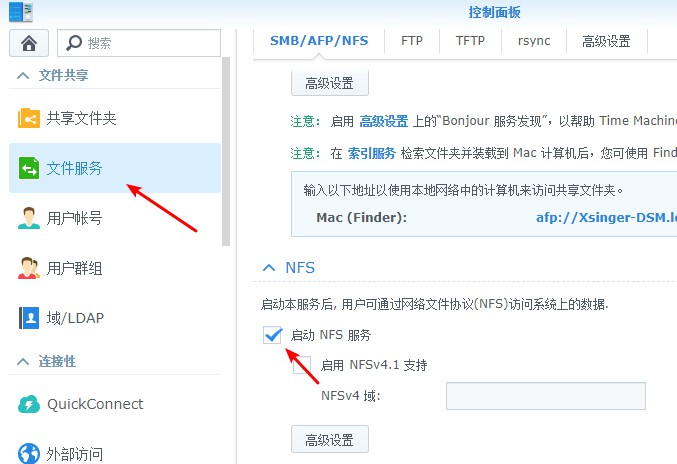
在群晖DSM的【控制面板】-【共享文件夹】编辑你需要共享的文件夹的NFS权限。
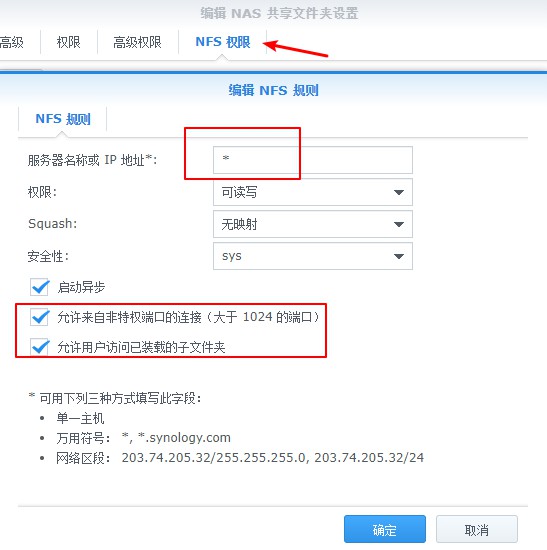
记得把语言和字符集改成简体中文,时区国家改成中国,时间就会正常的了,分辨率也要改成1920x1080p。
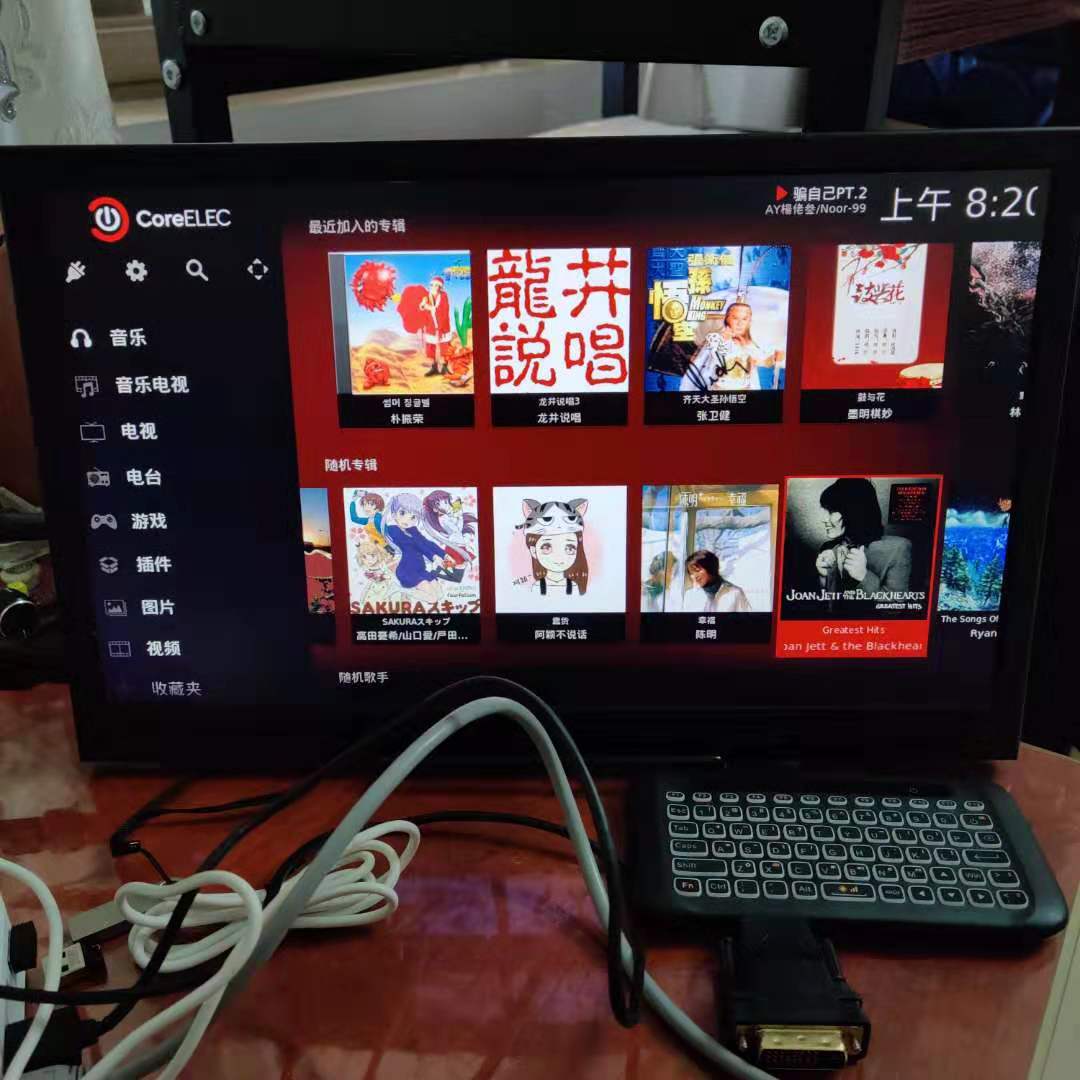
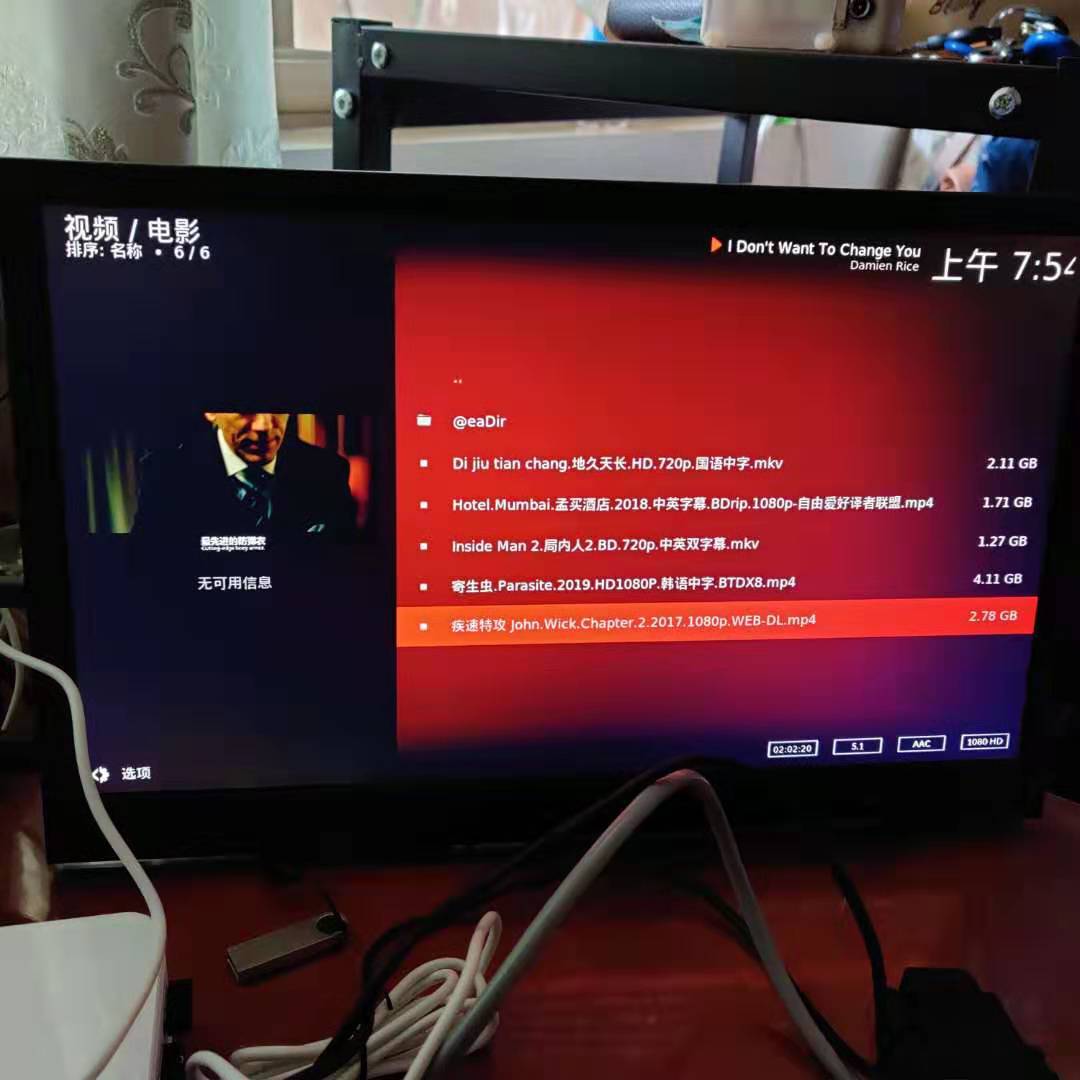
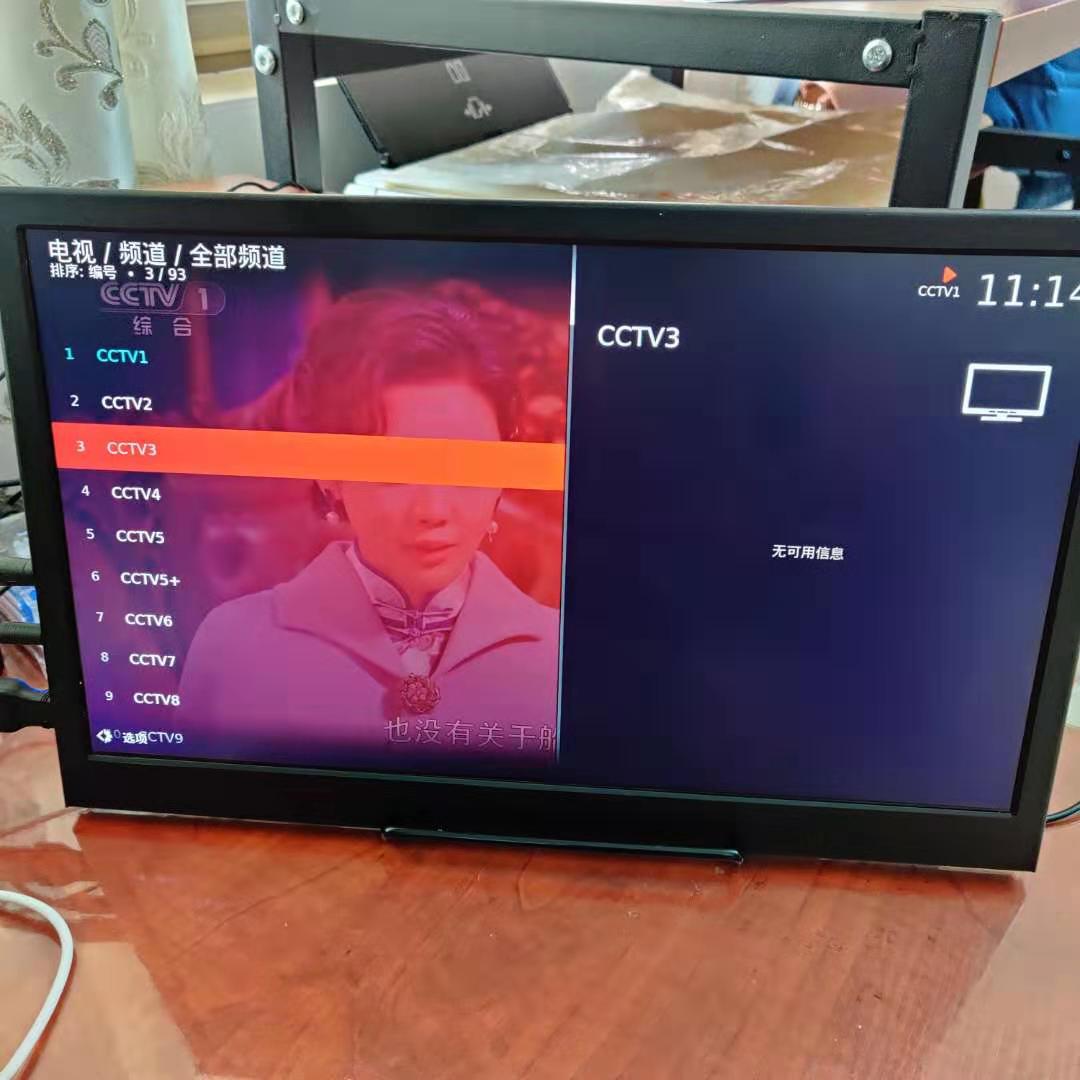
总结
得益于很多大神无私的分享,N1拥有了很多玩法,感觉玩N1也是一个学习的过程,看了很多大神的帖子,慢慢一步步的跟着做基本就可以了。
我也想搞个N1玩玩的,准备把竞斗云出了换N1
竞斗云是路由器吧,好像也是矿难出来的,也很便宜。
准备换台X86做软路由啦?
对的,还没到,哈哈~现在也是X86,只不过功耗高了点。
图片中coreelec 识别nas上面的电影,自动下载显示海报的插件是啥? 另外coreelec 是被4K UHD电影,无法识别字幕名字的问题有解吗
更正
另外 coreelec 播放 4K UHD 电影,无法识别字幕名字的问题有解吗?
我没装什么插件,就是自带的,另外没有4K影片测试,这个也不清楚了。
请教楼主,N1刷了小钢炮然后docker里面装了openwrt当做旁路由,然后是不是还可以用docker装pt等下载,对旁路由发挥有影响吗
小钢炮本身已经集成了Transmission,应该对openwrt影响不大。
那我准备也这么操作了,用N1当做下载机和旁路由
小钢炮 Docker openwrt内磁盘管理 与 小钢炮内部的磁盘管理 冲突 怎么解决呢。 我不想要 Docker openwrt 接管usb磁盘管理 请问怎样操作。谢谢。
不建议使用Docker里的Openwrt的磁盘什么的,我之前在小钢炮里挂载一个移动硬盘没问题的。
请问怎样关闭小钢炮docker openwrt 磁盘管理。好像默认接上USB硬盘。他就会管理。
你说的磁盘管理是指哪个功能?我插上USB设备貌似没有这情况哦。